Page 1
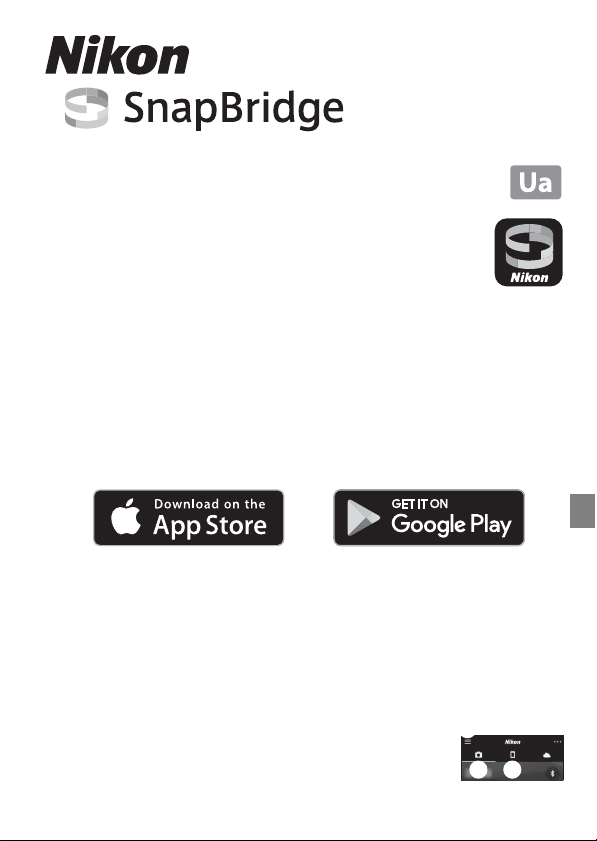
Посібник із підключення
(для COOLPIX)
У цьому документі описано порядок використання програми SnapBridge
(версія 2.5) для встановлення безпроводового підключення між
фотокамерою, що підтримується, і інтелектуальним пристроєм.
Під час використання програми SnapBridge ви можете надсилати
зображення, зняті фотокамерою, на інтелектуальний пристрій або
віддалено керувати фотокамерою і робити знімки з інтелектуального
пристрою.
• Користуйтеся останніми версіями програми SnapBridge та мікропро грами
фотокамери. Доступні функції та експлуатаційні процедури можуть відрізнятися
залежно від версії програми SnapBridge, мікропрограми фотокамери або версії ОС
інтелектуального пристрою.
Інсталяція програми SnapBridge
Завантажте програму Apple з App Store® для iOS і з Google Play™ для Android™.
«Програму SnapBridge 360/170» не можна використовувати з цією
фотокамерою.
Докладні пояснення
• Для отримання докладних пояснень щодо програми SnapBridge див. онлайнову
довідку.
https://nikonimglib.com/snbr/onlinehelp/en/index.html
• Для отримання докладних пояснень щодо фотокамери див. «Довідковий посібник»
(у форматі PDF).
https://downloadcenter.nikonimglib.com
C Екрани в програмі SnapBridge
1 Можна подивитися онлайнову довідку, а також налаштувати
параметри програми.
2 Передусім, налаштуйте параметри підключення інтелектуальних
пристроїв і фотокамер.
3 Можна відтворювати зображення, надіслані з фотокамери.
-1-
1
3
2
Page 2
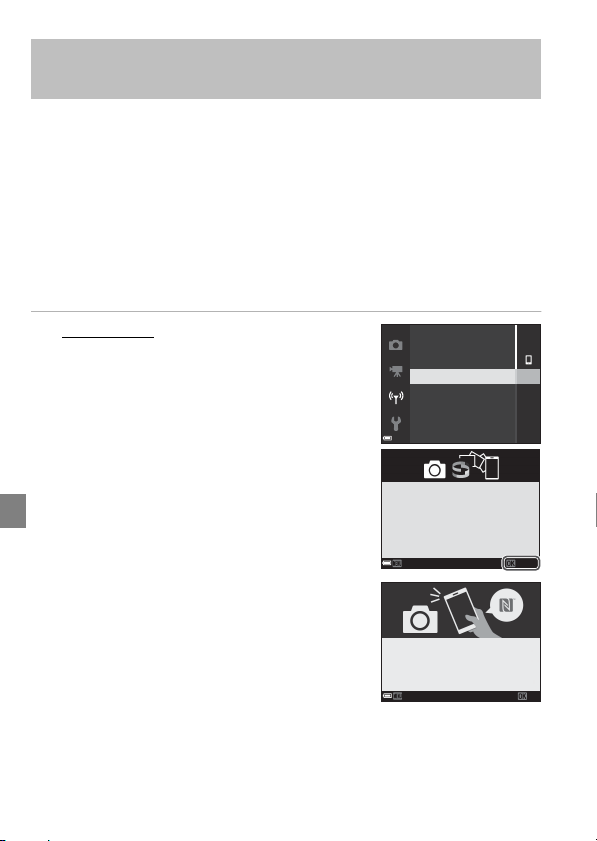
Підключення фотокамери до
інтелектуального пристрою
Створення пари (підключення через Bluetooth)
У разі підключення до інтелектуального пристрою через Bluetooth можна
використовувати функції автоматичного зв’язування (автоматичне надсилання
нерухомих зображень, синхронізація інформації щодо часу, синхронізація даних
розташування).
Уперше підключаючи фотокамеру через Bluetooth, створіть пару з інтелектуальним
пристроєм.
• Вставте карту пам’яті, на якій достатньо вільного місця, у фотокамеру.
• Переконайтеся, що рівні заряду елементів живлення фотокамери та
інтелектуального пристрою є достатніми.
• Увімкніть Bluetooth на інтелектуальному пристрої.
1 Фотокамера: Виберіть Меню
параметрів мережі M Підкл. до інтел.
пристр. і натисніть кнопку k.
• Залежно від того, яка у вас фотокамера, після
натискання кнопки k або в разі першого
ввімкнення фотокамери може відобразитися екран
для встановлення з’єднання, показаний справа. У
цих випадках натисніть кнопку k.
• Залежно від того, яка у вас фотокамера, після
натискання кнопки k на екрані для встановлення
з’єднання може відобразитися екран, показаний
справа.
Якщо NFC використовує ться: доторкніться
антеною NFC інтелектуального пристрою до
позначки Y (N-mark) на фотокамері. Коли на
інтелектуальному пристрої відобразиться Start
pairing? (Почати створення пари ?), торкніться
OK та перейдіть до кроку 4.
Якщо NFC не використовується: натисніть кнопку k.
-2-
Режим польоту
Вибрати підключення
Підкл. до інтел. пристр.
Підключ. до пу льта ДК
Парам. автонадсилання
Wi-Fi
У SnapBridge можна надсилати
фото на пристрій і ділитися ними.
Щоб налашту вати SnapBridge
пізніше з меню параметрів мережі,
натисніть «MENU».
Пізніше
Пристрої з фун кцією NFC:
торкніться прис трою фотокамерою.
Пристрої без фун кції NFC:
натисніть OK.
Ск асувати
Налашт
Далі
Page 3
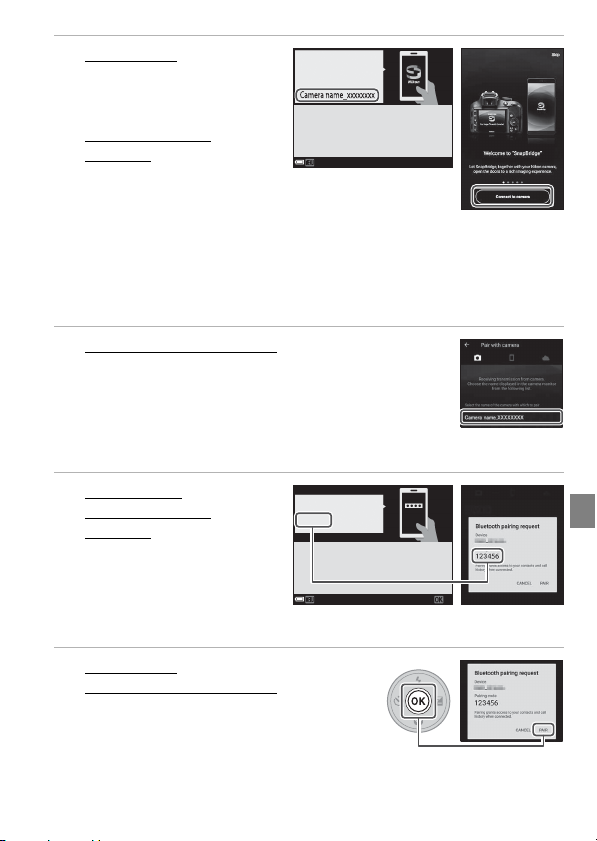
2 Фотокамера: впевніться
в тому, що відобразилося
діалогове вікно,
показане справа.
Інтелектуальний
пристрій: запустіть
програму SnapBridge і
Програма
SnapBridge
Фотокамера
На інтелект уальному пристрої
знайдіть SnapBridge у магазині
програм. Після встановлення
відкрийте програму SnapBridge.
Ск асува
торкніться Connect to
camera (Підключення
до фотокамери).
• Коли на інтелектуальному пристрої відобразиться список категорій фотокамер,
торкніться категорії фотокамер, з якою ви хочете створити пару.
• Якщо ви торкнулися Skip (Пропустити) під час першого запуску програми
SnapBridge та не підключили фотокамеру, торкніться вкладки A M Connect to
camera (Підключення до фотокамери) та перейдіть до кроку 3.
3 Інтелектуальний пристрій: торкніться назви
фотокамери, з якою ви хочете створити пару.
• Для iOS, якщо після вибору назви фотокамери відобразиться
екран із поясненнями щодо процедури створення пари,
перевірте відомості та торкніться Understood (Зрозуміло).
• Торкніться назви фотокамери ще раз, коли відобразиться
екран вибору аксесуарів (для відображення назви фотокамери
може знадобитися деякий час).
4 Фотокамера/
інтелектуальний
пристрій: переконайтеся,
що відображається той
самий номер.
• Залежно від того, яка у вас
версія iOS, номер на
інтелектуальному пристрої
може не відображатися. У такому разі перейдіть до кроку 5.
Код автент.
123456
Перевірте, чи на інтелект уальному
пристрої показано той самий к од
автентифікації, і натисніть OK.
Ск асувати ОК
5 Фотокамера: натисніть кнопку k.
Інтелектуальний пристрій
PAIR (Створити пару).
• Фактична назва параметра PAIR (Створити
пару) різниться залежно від інтелектуального
пристрою.
• Коли вперше створюєте пару, налаштуйте параметри автоматичного зв’язування,
використовуючи екран інтелектуального пристрою.
: торкніться
-3-
Page 4

6
Завершіть створення пари.
•
Фотокамера: натисніть кнопку k.
• Інтелектуальний пристрій:
торкніться OK.
• Якщо ви створите пару,
підключаючи пристрій вперше,
наступні рази фотокамера зможе
підключатися до
інтелектуального пристрою
через Bluetooth без створення пари.
Фотокамеру та інтелект уальний
пристрій з’єднано!
Підтвер.
Автоматичне надсилання нерухомих зображень
У разі підключення через Bluetooth можна використовувати указані нижче функції для
автоматичного надсилання нерухомих зображень на інтелектуальний пристрій.
Нерухомі зображення надсилаються із розміром зображення, що становить
2 мегапікселі.
Вкладка A в програмі SnapBridge M Auto link (Автоматичне зв’язування) M
увімкніть Auto download (Автоматичне завантаження) заздалегідь.
Меню параметрів мережі
M Надсилати під час
фотокамері
M
Нерухомі зображення
зйомки
Меню відтворення на
фотокамері M Позначити
для передачі
• Щоб надсилати нерухомі зображення та відео в оригінальному розмірі, виконайте
підключення до Wi-Fi і скористайтеся функцією Download pictures (Завантажити
зображення) (стор. 6).
на
Автоматичне надсилання нерухомих зображень на
інтелектуальний пристрій щоразу після зйомки.
Оберіть нерухомі зображення на екрані відтворення
фотокамери, а потім автоматично надішліть їх на
інтелектуальний пристрій.
C Зображення, які не можна надсилати
• Зображення в форматі RAW не можна надсилати.
• Для певних фотокамер із внутрішньою пам’яттю не можна надсилати зображення, що
зберігаються у внутрішній пам’яті фотокамери.
Поради щодо створення пар
C Якщо після завершення створення пари відображається діалогове вікно
підтвердження
Залежно від того, яка у вас фотокамера, після завершення створення пари може відобразитися
діалогове вікно підтвердження для функції автоматичного зв’язування.
• Щоб разом із фотографіями зберігати дані розташування, виберіть Yes (Так), коли з’явиться
відповідний запит. Увімкніть функцію визначення даних про розташування на
інтелектуальному пристрої.
Можна синхронізувати годинник фотокамери з даними про час, що надаються інтелектуальним
•
пристроєм. Для цього виберіть пункт
Для використання функції автоматичного зв’язування ви також маєте налаштувати вкладку A
M Auto link (Автоматичне зв ’язування) в програмі SnapBridge.
Yes (Так)
, коли з’явиться відповідний запит.
-4-
Page 5

C Якщо не вдається створити пару між фотокамерою та інтелектуальним
пристроєм
• Переконайтеся, що налаштування у Меню параметрів мережі на фотокамері виконано
указаним нижче чином.
- Режим польоту: Вимкнути
- Вибрати підключення: Інтел. пристрій (тільки для фотокамер із параметром Вибрати
підключення)
- Bluetooth M Підключення: Увімк.
• Якщо на фотокамері відображається Не вдалося п ідключитися., натисніть кнопку k та
повторіть процедуру, починаючи з кроку 2, щоб створити пару знову. (Залежно від того, яка
у вас фотокамера, може знадобитися повторити процедуру з екрана встановлення
з’єднання на кроці 1.) Натисніть кнопку d, щоб скасувати створення пари.
• Можливо, ви зможете успішно завершити створення пари, якщо повністю закриєте
програму SnapBridge, вимкнете та увімкнете фотокамеру, а потім знов пройдете процедуру,
що описана в розділі «Створення пари (підключення через Bluetooth)» (стор. 2).
• Для iOS може не вдатися створити пару між інтелектуальним пристроєм та фотокамерою,
яку зареєстровано як пристрій. Видаліть зареєстрований пристрій (назву фотокамери) в
програмі параметрів iOS.
C Відключення й повторне підключення Bluetooth
Скористайтеся одним із зазначених способів для зміни параметрів.
• Меню параметрів мережі M Режим польоту на фотокамері (можна встановити
значення Увімкнути, щоб вимкнути всі функції зв’язку в місцях, де безпроводовий зв’язок
заборонено).
• Меню параметрів мережі M Bluetooth M Підключення на фотокамері
C Розірвання пари
Торкніться вкладки A M i M Forget camera (Забути фотокамеру) M фотокамера, пару з
якою ви хочете розірвати M Yes (Так) в програмі SnapBridge. (Якщо фотокамеру під’єднано за
допомогою Wi-Fi, торкніться i, а потім торкніться Yes (Так).)
Для iOS потім торкніться Go (Перейти) і видаліть зареєстрований пристрій (назву
фотокамери) в програмі параметрів iOS.
-5-
Page 6

Використання завантаження знімків/дистанційної
зйомки (підключення до Wi-Fi)
Якщо фотокамеру підключено до інтелектуального пристрою за допомогою Wi-Fi,
можна використовувати указані нижче функції на вкладці A в програмі SnapBridge.
Download
pictures
(Завантажити
зображення)
Remote
photography
(Дистанційна
зйомка)
• Якщо вибрати Download pictures (Завантажити зображення) або Remote
photography (Дистанційна зйомка) під час підключення через Bluetooth,
відобразиться діалогове вікно підключення до Wi-Fi. Торкніться OK, щоб підключити
пристрій до Wi-Fi.
Щоб повернутися до використання Bluetooth замість Wi-Fi, торкніться вкладки A M
F M Yes (Так) в програмі SnapBridge.
C Якщо в iOS відображається екран «Camera and Wi-Fi connection
(Фотокамера та підключення Wi-Fi)»
Залежно від версії того, яка у вас версія iOS, екран Camera and Wi-Fi
connection (Фотокамера та підключення Wi-Fi) може
відображатися після вибору OK в діалоговому вікні підключення до
Wi-Fi.
• Запишіть SSID фотокамери та пароль, що відображаються на екрані.
• Якщо торкнутися View options (Подивитися парам етри),
запуститься програма параметрів iOS. Вибравши Settings
(Параметри), торкніться Wi-Fi, а потім виберіть SSID, який ви
записали. Під час першого підключення введіть пароль.
Для отримання відомостей щодо роботи див. онлайнову довідку для
програми SnapBridge.
Завантаження нерухомих зображень (2-мегапіксельних або оригінального
розміру) та відео на інтелектуальний пристрій.
Дистанційне керування фотокамерою та зйомка нерухомих зображень за
допомогою інтелектуального пристрою.
• Вставте карту пам’яті, на якій достатньо вільного місця, у фотокамеру.
Залежно від камери, дистанційну зйомку виконувати неможливо, якщо
карту пам’яті не вставлено в фотокамеру.
C SSID і пароль
Можна підтвердити або змінити ідентифікатор SSID або пароль за допомогою меню Меню
параметрів мережі M Wi-Fi M Тип підключення Wi-Fi на фотокамері. Для отримання
відомостей щодо цієї процедури зверніться до довідкового посібника для фотокамери.
C Зображення, які не можна надсилати
• Зображення в форматі RAW не можна надсилати.
• Відео у форматі AVI (відео COOLPIX A300) не можна надіслати.
• Для певних фотокамер із внутрішньою пам’яттю не можна надсилати зображення, що
зберігаються у внутрішній пам’яті фотокамери.
-6-
Page 7

Якщо не вдається підключити фотокамеру або
передати зображення
Щоб вирішити проблему, спробуйте одну або всі процедури, наведені нижче.
• Вимкніть фотокамеру та знову ввімкніть.
• Змініть вкладку в програмі SnapBridge.
• Повністю закрийте програму SnapBridge і запустіть її знову.
• Скасуйте підключення та встановіть його знову.
- «Розірвання пари» (стор. 5).
-7-
Page 8

• У цьому документі смартфони й планшети називаються «інтелектуальними
пристроями».
• Екрани, назви та розміщення кнопок, показані в цьому документі, можуть бути
іншими, ніж в реальних виробах.
• Для отримання детальних відомостей щодо використання фотокамери та
інтелектуального пристрою див. документацію, що постачається разом із ними.
• Товарні найменування, згадані в цьому документі або в документації, яка
постачається разом із виробом Nikon, є товарними знаками або
зареєстрованими товарними знаками відповідних власників. Докладні відомості
див. у документації, що входить до комплекту постачання фотокамери.
-8-
6MQA72Y6-04
CT8K04(Y6)
